
Aký je program "ADB" pre Android a čo je potrebné pre? Ako nainštalovať "ADB" na resetovanie grafického kľúča na Android: inštrukcie
Článok povie o programe "ADB" a jeho aplikácii.
Navigácia
Takýto program ako "ADB", Určené na prácu s OS "Android". Program sa aplikuje napríklad pri resetovaní grafického tlačidla, meniacich sa systémových súborov, obnovy systému atď. Hovorme o tom všetko podrobnejšie v našom preskúmaní.
Aký je program "ADB" a čo je potrebné?
Program "ADB" slúži ako prostriedok komunikácie medzi PC a gadgets bežiacim " Android" Vďaka tomuto programu môže užívateľ sedieť v počítači, pracovať so všetkými súbormi na gadgets " Android».
Existuje teda možnosť, napríklad, priniesť telefón do pracovného stavu, ak sa s ním stali problémy. Vďaka počítaču to uľahčí a pohodlnejší.
Ako nainštalovať "ADB" do počítača?
Ak chcete začať, budeme musieť inštalovať " Android SDK."Kto je komponent "ADB"je. Urobte to nasledovné:
- Prejsť spojenie A stiahnuť " Android SDK.»
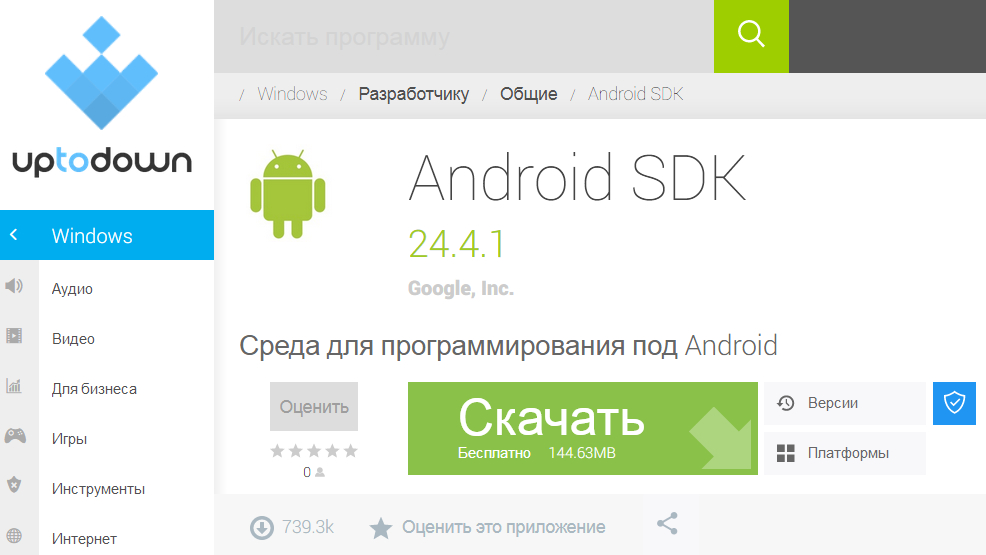
Inštalácia "ADB"
- Rozbaľte archív na disku " C.»
- Nainštalujte program " Nástroje platformy SDK."(Stačí postupovať podľa pokynov na inštaláciu)
- Uistite sa, že máte spojenie s internetom. Potom prejdite do priečinka s nainštalovaným programom, potom prejdite na podfoličku " android-SDK-Windows"A spustite program" SDK Manager." Zobrazí sa okno podľa obrázka snímky obrazovky.
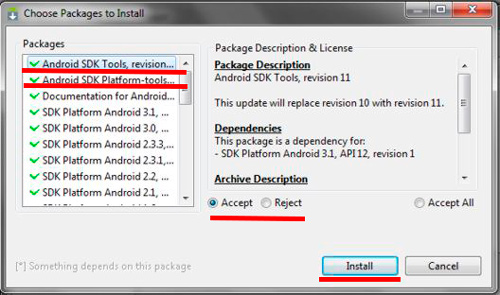
Inštalácia "ADB"
- Venujte pozornosť na ľavej strane obrazu. Červené čiary zobrazujú položky, na ktorých by sa mali dodať zelené kliešte. Všetky ostatné zelené daws nižšie odstráňte. Ďalej dajte galériu v blízkosti " súhlasiť"A pokračujte v procese inštalácie. V dôsledku toho budú na počítači nainštalované dva programy označené s nami. Program "ADB" bude pripravená pracovať s gadgetmi beží " Android».
Resetujte grafický kľúč na Android pomocou "ADB"
Ak je na vašom gadget beží " Android»Grafický kľúč, ktorý ste zabudli, budete musieť resetovať. Jedným zo spôsobov, ako obnoviť grafický kľúč na " Android»Je aplikácia programu "ADB"ktoré sme inštalovali podľa predchádzajúcich pokynov.
Pred začatím práce sa uistite, že je ladenie USB aktivované na vašom prístroji. Táto možnosť môže byť aktivovaná prostredníctvom počítača:

Resetovať grafický kľúč
Ak táto možnosť nemáte zahrnutého, a nemáte možnosť aktivovať ho cez počítač, potom, bohužiaľ, nebudete resetovať grafický kľúč.
Začnime pracovať:
- Pripojte gadget do počítača cez USB port
- Teraz musíte spustiť program " Adb."Prostredníctvom príkazového riadku. Ak to chcete urobiť " Spustiť"Nasledujúci spustenie okna systému" Hrať", Zadajte vyhľadávací reťazec" cmd."A kliknite na" V poriadku».
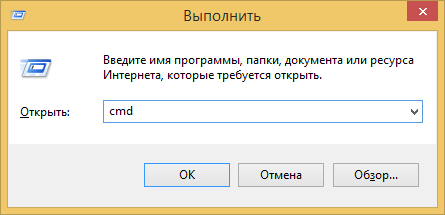
Resetovať grafický kľúč
- Keď sa otvorí príkazový riadok, zadajte cestu k nemu do priečinka s programom. Adb." Ďalej zadajte príkazy uvedené na obrazovke snímky a po každom každom príkaze kliknite na tlačidlo " Zadať».
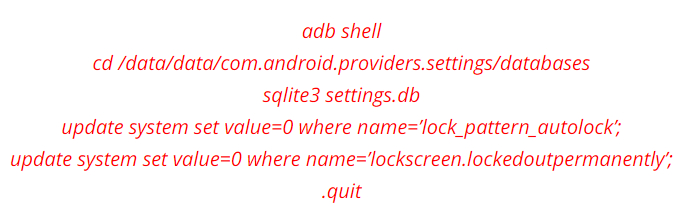
Resetovať grafický kľúč
- V dôsledku toho reštartujte gadget Android
